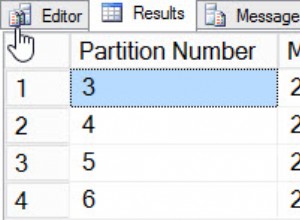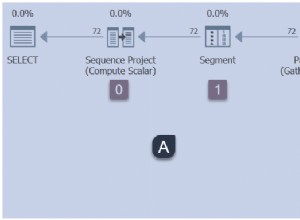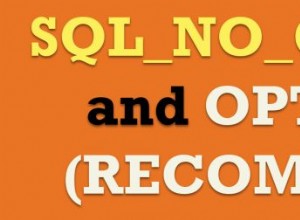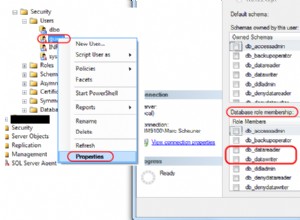Сървърът на базата данни MySQL е един от най-популярните сървъри за бази данни с отворен код, които обикновено се използват при разработката на уеб приложения. Този документ предоставя ръководство стъпка по стъпка за инсталиране на MySQL на Windows. Той обхваща подробностите за конфигурацията също със снимка на екрана
Стартиране на изтеглянето
1. Отидете на http://dev.mysql.com/downloads/installer/.
2. Щракнете върху бутона Изтегляне.
3. Превъртете надолу до секцията MySQL сървър на база данни и стандартни клиенти и Изберете най-новата производствена версия
3. Запазете инсталационния файл във вашата система.
Стартиране на инсталацията
След като изтеглянето завърши, стартирайте инсталационната програма, както следва:
1.Щракнете с десния бутон върху изтегления инсталационен файл (например mysql-5.1.67-winx64.msi) и щракнете върху Изпълни.
Инсталаторът на MySQL стартира .
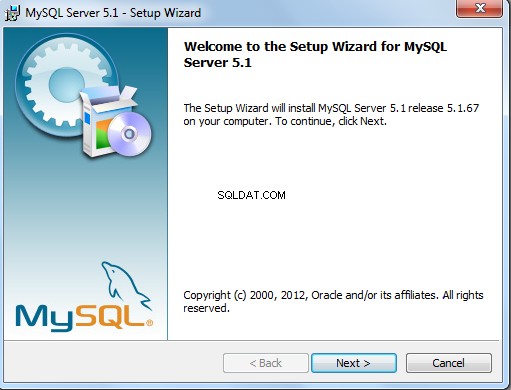
2. В панела за добре дошли изберете Напред, за да продължите
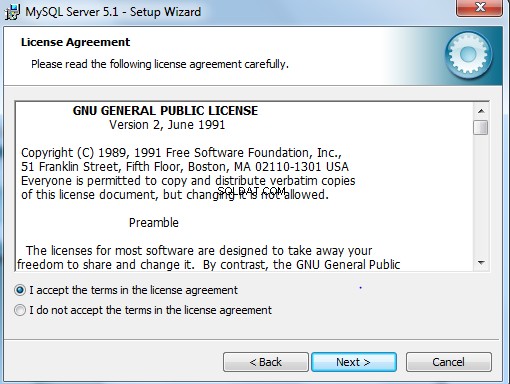
3. В панела с информация за лиценза прегледайте лицензионното споразумение, щракнете върху квадратчето за отметка за приемане и щракнете върху Напред.
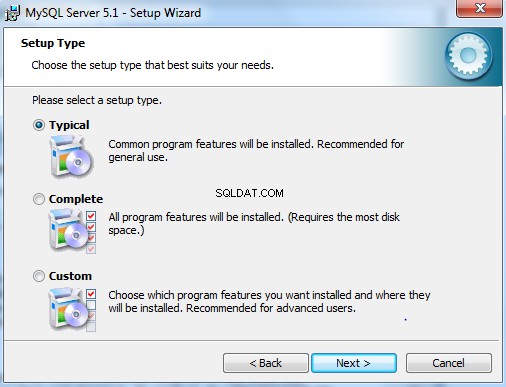
4. В панела Тип настройка изберете опцията Типично и щракнете върху Напред.
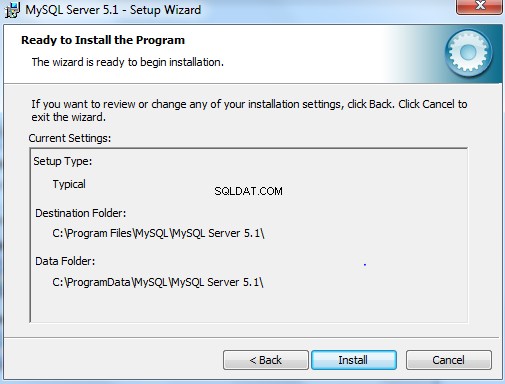
5. В прозореца Готов за инсталиране щракнете върху Инсталиране

6) Инсталацията ще започне.
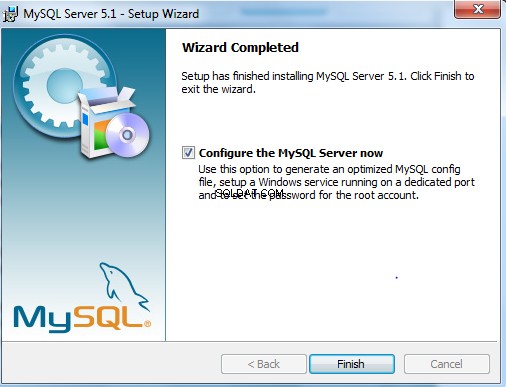
7) Когато инсталацията на сървъра приключи успешно, информационното съобщение се появява на панела за инсталиране. Уверете се, че квадратчето за отметка Configure the mysql server now е отметнато и след това щракнете върху завършване
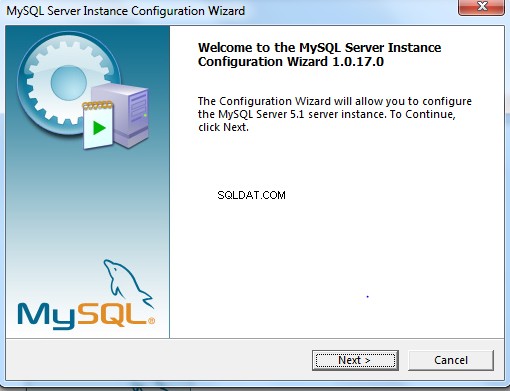
8. В панела за конфигуриране щракнете върху Напред.
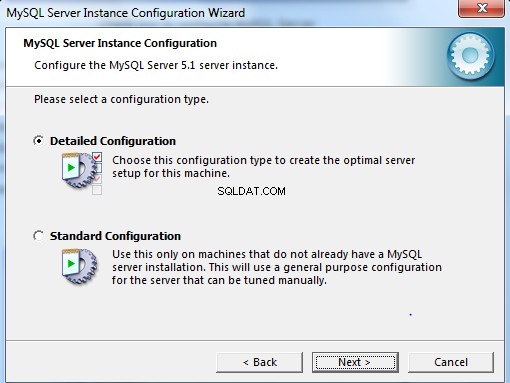
9) На страницата за конфигурация на екземпляр на сървъра MYsql изберете Подробна конфигурация
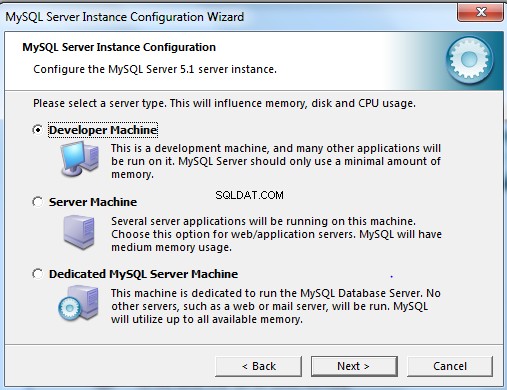
10.. Изберете опцията Development Machine.
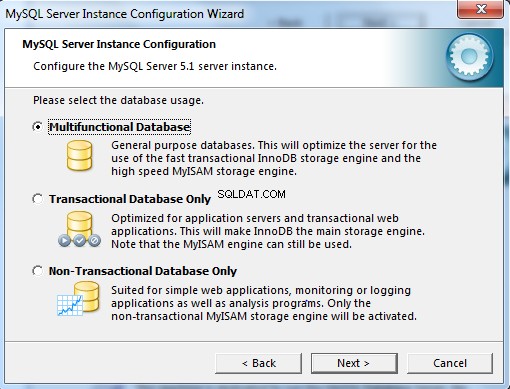
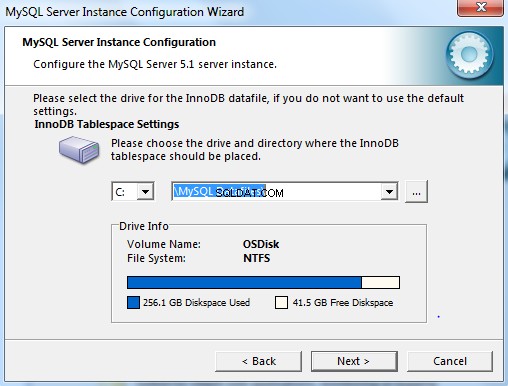
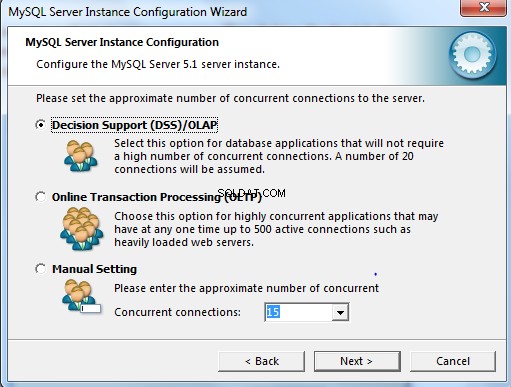
11) Изберете Многофункционални, местоположение на файловете с данни и Поддръжка за вземане на решения на следващите три екрана
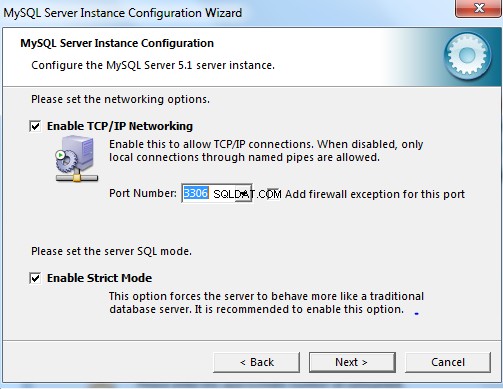
12) Активирайте TCP/IP мрежата. Уверете се, че квадратчето за отметка е избрано и посочете номера на порта. Настройката по подразбиране е 3306 – оставете я непроменена, ако няма специална причина да я промените. Отворете порта на защитната стена за достъп до мрежата. Изберете, за да добавите изключение на защитната стена за посочения порт. Щракнете върху Напред.
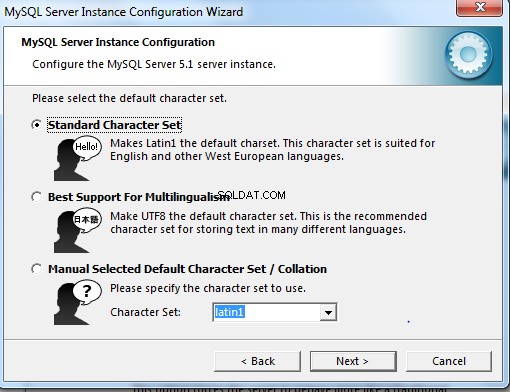
13) Изберете стандартния набор от знаци
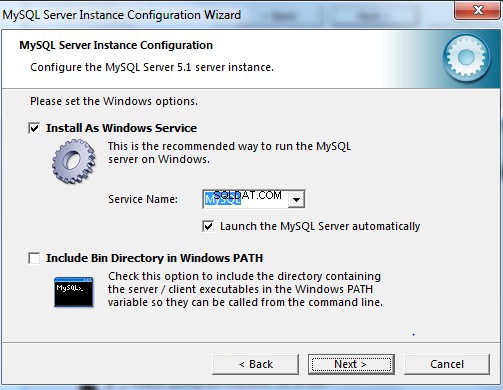
14) Проверете Инсталиране като услуга на Windows
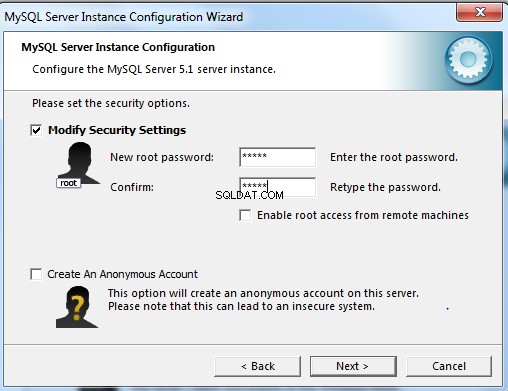
15) задайте следните опции:-Root Account Password.
Забележка:Потребителят root е потребител, който има пълен достъп до сървъра на базата данни MySQL – създаване, актуализиране и премахване на потребители и т.н. Запомнете root паролата – ще ви е необходима по-късно, когато създавате примерна база данни.
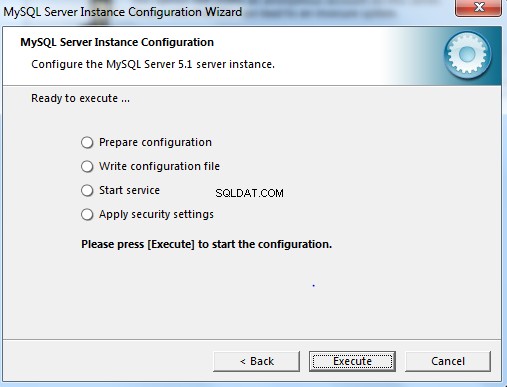
16) Щракнете върху Изпълнение, за да стартирате конфигурацията
Когато конфигурацията приключи успешно, информационното съобщение се появява на панела Завършено. Щракнете върху Готово. За да проверите дали инсталацията е завършила успешно, стартирайте диспечера на задачите. Ако MySQLd-nt.exe е в списъка с процеси – сървърът на базата данни работи.
Сега базата данни е готова, можем да се свържем с нея с mysql клиент на командния ред с паролата, която сте задали за root
Сега, вие сте свързани към MySQL сървъра и можете да изпълните цялата SQL команда в подканата mysql>, както следва:
mysql> ПОКАЗВАНЕ НА БАЗА ДАННИ;
+———-+
| База данни |
+———-+
| mysql |
| тест |
+———-+
2 реда в комплект (0,13 сек)
Надяваме се да ви хареса статията за Ръководство стъпка по стъпка за Инсталиране на MySQL на Windows . Моля, предоставете обратната връзка